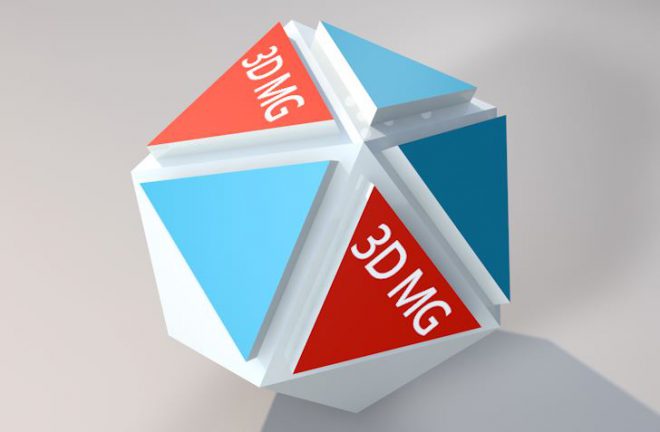在Cinema 4D中 ,Tag是軟體中非常重要的一環,可以透過添加不同標籤,讓物件去實現不同的效果,例如有運動圖形相關的標籤、UVW相關標籤、攝影機相關標籤、模擬標籤…等。
首先,先介紹很實用的標籤之一:材質標籤的應用。
應用時機:
◎ 在較為複雜,且有很多Polygon的物件中,貼上相同材質。
◎ 物件的材質位置特定,如:物件的logo材質。
注意 : 要使用材質標籤時,在建模時就需要考量到物件polygon的分布,因為這關係於使用標籤的後續應用。
步驟如下 :
- 先按快捷鍵C,讓物件變成可編輯物件。
注意 : 一定要先把物件變成可編輯模式,才能將物件中每一個poly進行命名。

2. 接著點選左側Polygons,開始選取要使用同一材質的面。

3. 至工具列中選擇Select > Set Selection,會發現右邊欄位出現一個橘色三角形標籤(就表示已經選取了),再至下方Name欄位中命名(Name : logo)。

4. 接著可以繼續選取下一個Polygon,同樣方式進行選取命名(Name : color),會出現第二個橘色三角形。
注意:當要選取下一個Polygon時,一定要先在旁邊空格處點選,讓原本預設選取取消,才能順利選取下一個。

5. 新增材質球,在Alpha通道中,置入logo材質。
注意:Alpha channel中要為去背圖檔,才不會有背景產生。

6. 直接將材質球拖拉至選取的物件中,此時會看到物件佈滿logo,將所屬logo名稱的三角形,拖拉至Selection欄位中,就會看到logo在指定位置上。

7. 接下來,就是要調整logo位置的參數,也可以直接移動logo位置就要先點選左欄的Texture工具進行調整。
Projection- 控制投影模式,基本上選取都會依照物件的形體來做選取依據。Offset U /Offset V – 控制位置 。Length U/ Length V- 控制大小 。

8.最後一個重要觀念,C4D中,材質是有圖層關係,若所屬同一物件有兩個材質球,越右邊的材質會在最上層。最後就可以依序完成不同材質球,且會依照指定tag呈現出不同材質。